“你好呀,
请帮助我。在尝试从iPhone上的App Store安装免费应用程序时,我收到了验证所需的错误消息,该消息阻碍了安装。如何阻止此错误弹出?”
在下载免费或付费应用程序时,在上面的插图中,获取所需的错误消息是您在iPhone或iPad上可能遇到的最烦人的事件之一。出现错误可能会弹出的原因有很多,从iOS故障到不正确的付款详细信息,暂停Apple ID配置文件等等。无论原因是什么,都可以在您的房屋舒适的情况下解决此问题。在这里,我们将介绍您解决所需问题的5种方法。在此之前,让我们检查一下所需消息的不同类型的验证以及它弹出的原因。
基本上,App Store上有两种类型的验证要求的消息。在下面找到它们:
需要验证:点击继续并登录以查看计费信息。
需要验证:在购买之前,必须点击继续验证您的付款信息。
第2部分。为什么我的iPhone显示在App Store上需要验证
由于以下一个或所有原因,您的iPhone一直在App Store上显示验证所需的提示:
您的Apple ID配置文件应得的无薪余额或付款的证据
您的个人资料应在您的个人资料上进行税收问题或订阅续订。
变更Apple ID区域
了解更多:删除或更新Windows Store应用程序时如何修复SYSPREP失败
也许您最近更改了Apple ID国家 /地区,并且没有更新您的付款详细信息,那么iPhone的基本问题将弹出。
激活iTunes和App Store购买的“需要密码”选项
启用iTunes和App Store购买的“必需密码”选项仅意味着您每次尝试安装或更新应用程序时都要求设备请求验证。该应用是免费的还是付款的都没关系,您必须提供相应的密码。在这种情况下,验证所需的提示肯定会弹出。
Apple ID配置文件的问题
如果您的Apple ID配置文件(例如帐户悬挂)存在问题,则必须在App Store上验证任何操作。这是因为App Store上的当前配置文件不再活跃。您必须重新激活该帐户或在另一个帐户中登录。
家庭分享计划
您是否与家庭共享计划联系在一起并遇到根本问题?由于家庭共享计划经常将成员的个人资料从某些任务中限制,原因并不遥不可及。
软件故障
软件故障是验证所需的错误消息的另一个常见原因,该错误消息在App Store上弹出。当您在损坏的固件或过时的iOS版本上运行iPhone时,通常会出现这种故障,这通常会导致系统故障。
第3部分。如何修复iPhone应用商店所需的验证
现在,让我们进一步进入解决App Store上验证所需错误所需的故障排除技术。在下面找到iOS专家推荐的前5个解决方案,以解决基本问题:
修复1。更新付款信息
当您看到验证所需的错误加上提示以更新您的付款信息时,这意味着您先前在Apple ID配置文件中注册的付款选项已过期。在这种情况下,您需要做的是删除先前的付款信息并添加新信息。
下面共享更新iPhone付款信息所需的逐步指南:
从启动设置iPhone上的菜单。
在显示的接口顶部找到Apple ID配置文件,然后单击它。
选择付款和运输在后续屏幕上,并提供您的密码 /脸部ID /触摸ID继续进行。
点击添加付款方式下面的页面出现时:
通过填写所需字段来提供您的净付款详细信息。
完成后,保存您的动作,然后再次前往付款和运输屏幕。
现在,单击编辑在屏幕的右上角,击中红色负在以前的付款选项旁边删除它的图标。
修复2。完成所有待处理的应用商店购买
等待订阅计划通常会干扰App Store的应用程序的安装,从而导致基本问题。检查和完成所有待处理的付款将有助于修复您在App Store上看到的验证所需的错误。
请按照以下步骤检查并完成所有待定的应用商店购买:
运行设置通过单击主屏幕上的右图图标来应用。
点击显示的屏幕顶部的Apple ID配置文件,订阅在随后的接口上。
检查需要订阅的购买,然后回到Apple ID屏幕。
选择媒体和购买>查看帐户。
接下来,单击购买历史记录在随后的接口上,检查是否有红色文本标记您欠的金额。如果您看到标签,则需要完成付款。
修复3。re-login Apple ID
有时,您会遇到基本问题,因为您的Apple ID或iPhone存在问题。我们建议您从Apple ID和重新登录中注销,以修复验证所需的错误,以恢复您的Apple配置文件。请按照以下步骤采用此故障排除解决方案:
去设置iPhone上的应用屏幕。
点击您的个人资料名称以访问下面显示的屏幕:
前往后续屏幕的底部,然后击中登出按钮。
当提示似乎验证您的操作时,输入Apple ID密码。
之后重新启动iPhone,然后重新使用Apple ID。
笔记:在iPhone上实施此解决方案时,需要稳定的互联网服务。
如果您没有密码可以在iPhone上登录Apple ID怎么办?轻松,Passixy iPhone Unlocker在这里提供帮助。使用顶级iOS Unlocker-Passixy,您可以在没有密码的情况下快速删除任何iPhone/iPad型号的Apple ID。具有残疾Apple ID的人们还使用此iOS解锁工具的服务来取消连接到其设备的Apple ID。此外,关于Passixy iPhone Unlocker的质量,可以完成从最古老到最新版本的所有iOS/iPados版本的Apple ID删除。除了Apple ID删除外,Passixy还支持以下功能:
特征:
解锁任何类型的屏幕密码,包括面部ID,自定义密码和4/6位数字代码,内部3步。
旁路屏幕时间密码限制而没有数据丢失。
删除MDM配置配置文件和旁路MDM锁定,而不会麻烦。
绕过没有密码的iCloud激活锁。
使用Passixy删除Apple ID的步骤
安装Passixy,启动它并使用下面的说明性指南以在iPhone上完成Apple ID删除:
步骤1:点击删除Apple ID在计算机屏幕上显示的主界面上。
使用USB电线将iPhone与基本问题连接到计算机。如果您在iPhone上获得提示作为与计算机建立连接的第一名的提示,请单击相信继续。
步骤2:轻敲开始在随后的屏幕和Apple ID上,如果您使用iPhone与查找我的关闭,将自动启动。
但是,如果您使用iPhone找到我的打开,则应应用以下任何与iOS版本相对应的指南:
找到我的(iOS 11.4或以上)
启动设置菜单。
在选项中滑动并击中一般的图标。
点击重置>重置所有设置。
之后,Passixy将继续进行Apple ID删除操作。
找到我的(iOS 11.4或更高版本)
确认您已经激活了2FA,并在要删除的Apple ID的iPhone上设置了屏幕密码。
类型0000在软件接口上提供的空间中,然后单击确认。
Passixy iPhone Unlocker毫不犹豫地将扫描并在计算机屏幕上显示有关该设备的一些信息。检查信息以查看是否与您的iPhone相关,然后单击开始继续下载固件以完成Apple ID删除。
进入0000在后续屏幕上提供的空间中,然后单击开锁。
现在,Passixy iPhone Unlocker将从iPhone启动Apple ID删除。删除完成后,您可以使用另一个Apple ID登录iPhone,以查看是否解决了问题。
修复4。关闭屏幕时间需要密码
如果您在iPhone上启用了屏幕时间,则有可能在App Store(付款或免费)上获得验证所需的错误。为避免这种情况,您必须关闭iTunes和App Store在屏幕时间购买的密码请求功能。您可以在此处遵循详细指南来实现此解决方案:
打开设置iPhone上的菜单屏幕。
滚动并选择屏幕时间当屏幕弹出时:
沿着后续页面朝下,然后单击内容和隐私限制。
当相应的提示出现时,请提供屏幕时间密码。
找到iTunes&App Store下一个接口上的图标,然后选择密码设置。
现在,转到您需要密码的地方,然后单击不需要。
修复5。禁用免费下载密码要求
也许问题在实现上述解决方案后仍然存在,然后您应该尝试在iPhone上免费下载密码要求解决该要求。该解决方案与上面的解决方案有些相似,但是,它是通过媒体和购买面板完成的,最适合在下载免费应用程序时停止密码请求。
将下面的详细插图应用于免费下载密码要求:
点击设置徽标在您的主屏幕上。
在后续屏幕上,单击您的Apple ID配置文件。
选择媒体和购买当下面的屏幕显示:
接下来,点击密码设置并选择15分钟后需要购买时的下方。
完成后,单击“切换滑块”需要密码要显示白色,并且您已经成功地禁用了该功能。
结论
最终,“需要验证”问题并不是一件复杂的问题。在本文中共享的指南后,您可以在与App Store交互时快速停止错误消息出现。从推荐的前5个解决方案中做出选择,并看到魔术。但是,如果您注意到Apple ID有问题,也许是残疾人,您不记得密码,那么Passixy iPhone Unlocker可能会进行营救。该软件使您可以在没有密码的情况下取消连接到iPhone/iPad的Apple ID,然后创建一个新的。